系统之家Windows7一键重装
系统软件是指控制和协调计算机及外部设备,支持应用软件开发和运行的系统,是无需用户干预的各种程序的集合,主要功能是调度,监控和维护计算机系统;负责管理计算机系统中各种独立的硬件,使得它们可以协调工作。系统软件使得计算机使用者和其他软件将计算机当作一个整体而不需要顾及到底层每个硬件是如何工作的。
系统之家一键重装大师是一款傻瓜式的重装系统软件,无须明白装机流程,只需点击确定就可以完成重装系统,它能够快速实现系统之家win7一建重装、一键重装系统win8、xp系统重装。能有效的解决电脑慢·卡·死机·中毒等系统问题。下面就告诉你装系统win7教程。
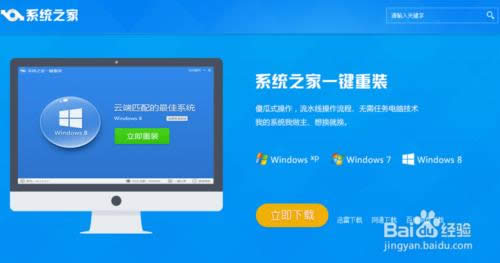
系统之家win7一键重装系统教程(图1)
第一步:立即重装
先进入系统之家一键重装大师官网下载最新版系统之家(一键重装工具),并进入软件主界面。选择windows7 64位系统图标,点击“立即重装”进入下一步。

系统之家win7一键重装系统教程(图2)
第二步:资料备份
对我们系统盘中的(一般系统盘为C盘)重要资料进行备份,系统之家一键重装提供了我的文档、收藏夹和桌面资料的备份选择。您也可以选择不备份,不勾选即代表不备份。下面的进度条中您可以看到备份的进度和备份文件数量,待备份完成后进入下一步。
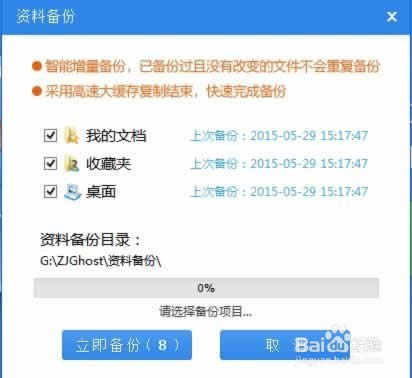
系统之家win7一键重装系统教程(图3)
第三步:等待下载完成
备份完后系统之家重装大师会自动进行系统下载,您只需慢慢等待即可。windows7系统安装是完全自动的过程,你不需要做任何的操作。
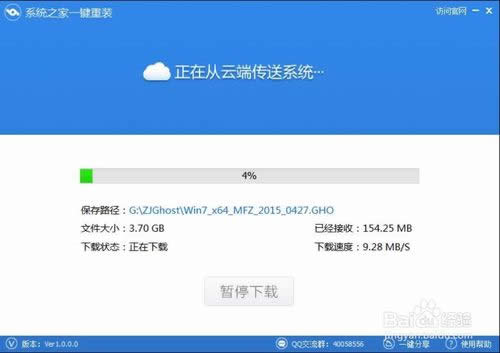
系统之家win7一键重装系统教程(图4)
第四步:重启电脑
windows7系统下载完毕后,会出现一个提示框,提醒您软件即将重启计算机自动完成系统安装,您只需点击立刻重启即可。
以上就是为大家整理的win7重装教程,整个过程全自动,无需看守,简单好用,安全可靠,小编的这份win7重装教程希望能帮助到你们。
系统软件一般是在计算机系统购买时随机携带的,也可以根据需要另行安装。
……